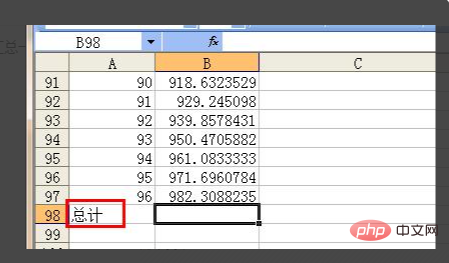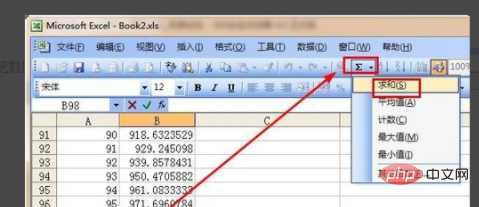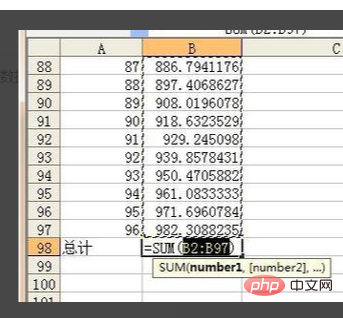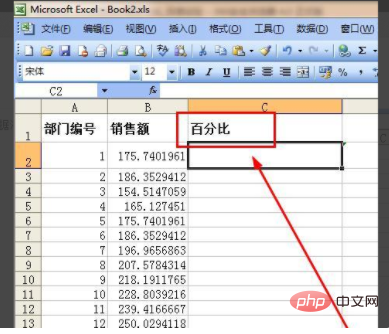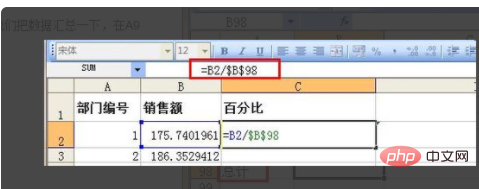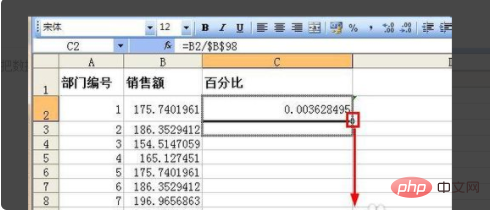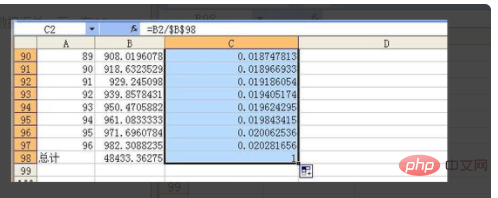Excel でパーセンテージを確認する方法: 最初に Excel データを要約し、次にセル C2 に数式「=B2/$B$98」を入力し、最後にセルの右下隅をドラッグしてすばやく入力します。下のセルを検索してパーセンテージを取得します。

#この記事の動作環境: Windows 7 システム、Microsoft Office Excel 2003 バージョン、Dell G3 コンピューター。
推奨: "
Excel チュートリアル "
方法:
1. データの下部でデータを要約し、セルに入力します。 A98 Total

#2、右側のセル (セル B98) で、ツールバーの合計ツールをクリックします

3 次に、このインターフェイスが表示されます。Enter キーを押すだけです。

#4、これは私たちが見つけた総売上高です。
5、次に、売上高の右側、つまりセル C1 にパーセンテージを入力します。

6 セル C2 に、次の数式を入力します。 =B2/$ B$98、この数式では $ という記号が使用されていますが、これは「固定」を意味します。つまり、C2 の数式を後で他のセルにコピーし、他のセルはその位置に応じて変更されます。式内の変数に記号 $ を追加すると、変数は変更されません。たとえば、入力した数式では、B2 は変数なので変化しますが、B98 は変化しません。 B98 は今取得した総売上です。

7、セルの右下隅をドラッグして、

#8 の下のセルをすばやく埋めます。最後に、すべての部門の割合を取得しました

以上がExcelでパーセンテージを求める方法の詳細内容です。詳細については、PHP 中国語 Web サイトの他の関連記事を参照してください。